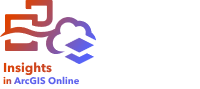
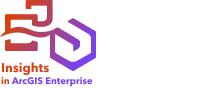

Os histogramas agregam dados numéricos em grupos de intervalos idênticos, denominados bins e exibem a frequência de valores dentro de cada bin. Um histograma é criado utilizando um único campo de número ou taxa/proporção.
Os histogramas podem responder perguntas sobre seus dados, como O que é a distribuição de valores numéricos e sua frequência de ocorrência em um conjunto de dados? Há valores atípicos?
Exemplo
Uma organização de saúde não governamental está estudando as taxas de obesidade entre adolescentes nos Estados Unidos. Um histograma de frequência de obesidade em jovens ao longo de cada estado pode ser utilizado para determinar a distribuição das taxas de obesidade, incluindo as frequências mais e menos comuns e uma faixa global.
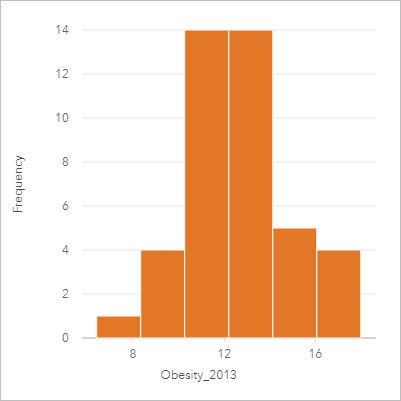
O histograma acima mostra uma distribuição normal e indica que as taxas mais frequentes estão entre as faixas de 10 e 14 porcento.
Aumentar ou diminuir o número de caixas pode ter um efeito sobre como você analisa seus dados. Enquanto os dados propriamente não são alterados, sua aparência pode ser. É importante escolher um número apropriado de caixas para seus dados de forma que padrões nos dados não sejam mal interpretados. Poucos bins podem ocultar padrões importantes e muitos bins podem fazer pouco, mas flutuações esperadas em dados parecem importantes. A seguinte figura é um exemplo de um número apropriado de bins para os dados. Cada bin contém uma faixa de aproximadamente 1 porcento e os dados podem ser examinados em uma escala melhor para visualizar os padrões que não são visíveis ao utilizar seis bins. Neste caso, o padrão que emerge é uma distribuição normal ao redor da média com uma leve, mas provavelmente não significante, distorção em direção à esquerda.
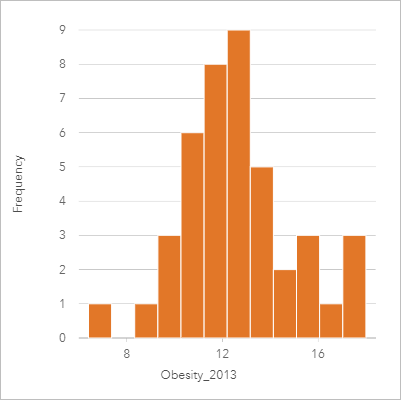
Criar um histograma
Para criar um histograma, complete as seguintes etapas:
- Selecione um número
 ou campo de taxa/relação
ou campo de taxa/relação  .
.Anotação:
Você pode procurar por campos utilizando a barra de pesquisa no painel de dados.
- Crie o gráfico utilizando as seguintes etapas:
- Arraste os campos selecionados para um novo cartão.
- Paire sobre a área Gráfico .
- Solte os campos selecionados no Histograma.
Dica:
Você também pode criar gráficos utilizando o menu Gráfico acima do painel de dados ou o botão Tipo de visualização  em um cartão existente. Para o menu Gráfico , somente gráficos que são compatíveis com sua seleção de dados estarão habilitados. Para o menu Tipo de visualização , somente visualizações compatíveis (incluindo mapas, gráficos ou tabelas) serão exibidas.
em um cartão existente. Para o menu Gráfico , somente gráficos que são compatíveis com sua seleção de dados estarão habilitados. Para o menu Tipo de visualização , somente visualizações compatíveis (incluindo mapas, gráficos ou tabelas) serão exibidas.
Os histogramas também podem ser criados utilizando Visualizar Histograma, que é acessado a partir do botão Ação  em Localizar respostas > Como isto é distribuído?
em Localizar respostas > Como isto é distribuído?
Anotações de uso
Quando um histograma é criado, o Insights calcula automaticamente um número apropriado de bins para exibir seus dados. Você pode alterar o número de bins utilizando o controle deslizante ao longo do eixo x ou clicando no número de bins e inserindo um novo número.
Anotação:
Se o número de bins escolhido não for dividido igualmente no intervalo de dados, os bins serão calculadas usando valores decimais. Os histogramas exibem números inteiros arredondados como seus rótulos de bin, em vez de decimais. Os números inteiros arredondados são apenas para exibição e os valores decimais são usados para todos os cálculos. Em um caso onde um bin inclui valores de dados próximos ao limite superior ou inferior e o rótulo é arredondado, os valores inicial e final do bin podem parecer incorretos pois os rótulos estão exibindo valores arredondados em vez de decimais.
Utilize o botão Opções da camada  para alterar a cor de símbolo e cor de contorno, que será aplicada em todas as caixas.
para alterar a cor de símbolo e cor de contorno, que será aplicada em todas as caixas.
Utilize o botão Estatísticas de gráfico  para exibir a média, mediano e distribuição normal dos dados. Uma curva de distribuição normal representa a distribuição esperada de uma amostra aleatória de dados contínuos, onde a maior frequência de valores é centralizada em torno da média e a frequência de valores diminui à medida que os valores aumentam ou diminuem para fora da média. Uma curva de distribuição normal é útil para determinar se os seus dados têm bias (por exemplo, os dados têm uma maior frequência de valores baixos) ou valores atípicos.
para exibir a média, mediano e distribuição normal dos dados. Uma curva de distribuição normal representa a distribuição esperada de uma amostra aleatória de dados contínuos, onde a maior frequência de valores é centralizada em torno da média e a frequência de valores diminui à medida que os valores aumentam ou diminuem para fora da média. Uma curva de distribuição normal é útil para determinar se os seus dados têm bias (por exemplo, os dados têm uma maior frequência de valores baixos) ou valores atípicos.
Use o botão Filtro de cartão  para remover quaisquer dados indesejados de seu cartão. Os filtros podem ser aplicados em todos os campos de string, número, taxa/razão e data/hora. Um filtro de cartão não afeta outros cartões utilizando o mesmo conjunto de dados.
para remover quaisquer dados indesejados de seu cartão. Os filtros podem ser aplicados em todos os campos de string, número, taxa/razão e data/hora. Um filtro de cartão não afeta outros cartões utilizando o mesmo conjunto de dados.
Use o botão Ferramentas de seleção  para selecionar feições no gráfico usando a ferramenta de seleção única ou inverter a seleção.
para selecionar feições no gráfico usando a ferramenta de seleção única ou inverter a seleção.
Utilize o botão Tipo de visualização  para alternar diretamente entre um histograma e um mapa de símbolos graduados ou tabela de resumo.
para alternar diretamente entre um histograma e um mapa de símbolos graduados ou tabela de resumo.
Use o botão Maximizar  para ampliar o cartão. Outros cartões na página serão reduzidos para miniaturas. O cartão pode ser retornado ao seu tamanho anterior utilizando o botão Restaurar
para ampliar o cartão. Outros cartões na página serão reduzidos para miniaturas. O cartão pode ser retornado ao seu tamanho anterior utilizando o botão Restaurar  .
.
Use o botão Habilitar filtros cruzados  para permitir que filtros sejam criados no cartão usando seleções em outros cartões. Os filtros cruzados podem ser removidos utilizando o botão Desabilitar filtros cruzados
para permitir que filtros sejam criados no cartão usando seleções em outros cartões. Os filtros cruzados podem ser removidos utilizando o botão Desabilitar filtros cruzados  .
.
Utilize o botão Inverter cartão  para visualizar o verso do cartão. A guia Informações do cartão
para visualizar o verso do cartão. A guia Informações do cartão  fornece informações sobre os dados no cartão e a guia Exportar dados
fornece informações sobre os dados no cartão e a guia Exportar dados  permite que os usuários exportem os dados do cartão.
permite que os usuários exportem os dados do cartão.
A parte de trás de um histograma exibe os seguintes valores calculados: Média, mediana, desvio padrão, distorção e curtose (simplificado). A distorção e curtose são descritas na seguinte tabela:
| Estatística | Descrição |
|---|---|
Distorção | A distorção determina se a distribuição de dados é simétrica. A medição da distorção determina se a maioria dos valores de distribuição situa-se à esquerda ou à direita da média. A distorção da distribuição normal é zero, mostrando uma quantidade igual de dados em ambos os lados da média. Os valores de distorção podem ser zero, negativo ou positivo como seguem:
|
Curtose | A curtose descreve a forma da distribuição de frequência e fornece uma medida de probabilidade que a distribuição produzirá valores atípicos. As distribuições com caudas relativamente pesadas são denominadas leptocúrticas e têm uma curtose maior que zero. As distribuições com caudas relativamente leves são denominadas platicúrticas e têm uma curtose menor que zero. A curtose de uma distribuição normal é igual a três ou ao utilizar 'curtose simplificada', a curtose de uma distribuição normal é zero (Isto é encontrado utilizando a mesma fórmula como a curtose e menos 3). Os valores simplificados da curtose podem ser zero, negativo ou positivo como seguem:
|
Use o botão Opções do cartão  para acessar as seguintes opções de menu:
para acessar as seguintes opções de menu:
- Botão Aparência
 —Altere a cor do plano de fundo, a cor do primeiro plano e a borda do cartão.
—Altere a cor do plano de fundo, a cor do primeiro plano e a borda do cartão. - Botão Editar rótulos
 —Crie rótulos personalizados para os eixos do gráfico. Para editar os rótulos, clique no botão Editar rótulos e clique no eixo para torná-lo editável.
—Crie rótulos personalizados para os eixos do gráfico. Para editar os rótulos, clique no botão Editar rótulos e clique no eixo para torná-lo editável. - Botão Ordem
 —Mova o cartão para frente ou envie-o para trás em relação aos outros cartões na página.
—Mova o cartão para frente ou envie-o para trás em relação aos outros cartões na página. - Botão Excluir
 —Remova o cartão da página. Se você não pretendia excluir o cartão, pode recuperá-lo usando o botão Desfazer
—Remova o cartão da página. Se você não pretendia excluir o cartão, pode recuperá-lo usando o botão Desfazer  .
.
Recursos
Use os seguintes recursos para saber mais sobre gráficos: